Anpassa din gruppchatt-avatar i Microsoft Teams
Få gruppchatten att sticka ut genom att anpassa avataren. Ladda upp en egen bild eller välj från ett galleri med illustrationer och emojis.
Meddelanden:
-
Avatarer kan läggas till, ändras eller tas bort på skrivbordet eller på webben.
-
Välj Chatt till vänster i Teams och leta reda på gruppchatten som du vill anpassa.
-
Välj avataren (profilbilden) bredvid chattens namn.
-
Ett nytt fönster öppnas med alternativet att ladda upp en egen bild, välja en förinställd bild eller en emoji.
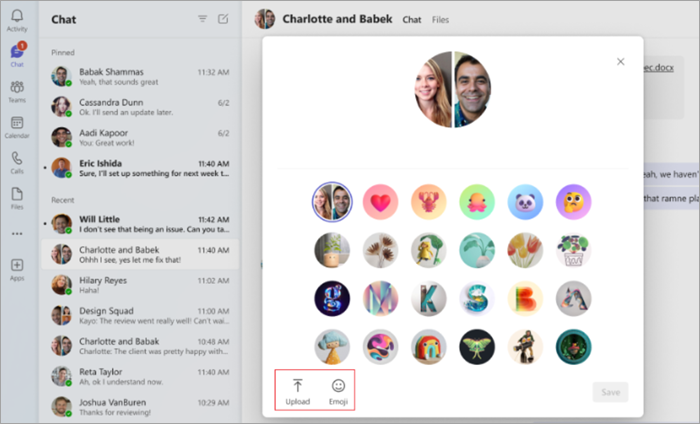
-
Om du väljer en illustration eller emoji letar du reda på den du vill använda och väljer Spara.
-
Om du vill använda en egen bild väljer du Ladda upp, letar upp bilden i dina filer och väljer Spara.
-
Om du vill redigera avataren igen eller gå tillbaka till standardbilden väljer du Redigera bredvid din aktuella avatar och följer samma steg som ovan. Standardbilden visas i bildlistan.
Meddelanden:
-
Maximal storlek för fotouppladdning är 4 MB.
-
Avatarer stöds för närvarande inte i möteschatt eller 1:1-chattar.
-
Ljudavstängningschattar visar ljudavstängningsikonen i stället för avatarer.










